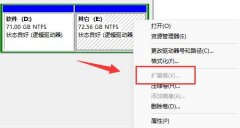重装驱动程序后,很多用户可能会遭遇各种设备无法正常工作的难题。这些问题可能源于多种因素,包括驱动程序本身、操作系统兼容性以及硬件故障等。无论是失去音频输出,还是无线网络无法连接,以下技巧可以帮助你有效解决这些问题,确保你的设备恢复正常的工作状态。

面对驱动程序重装后依然无法正常使用的情况,首先确认是否下载了正确版本的驱动程序。访问硬件制造商的官方网站,寻找与自己设备型号、操作系统版本相匹配的驱动程序。如果不确定可以通过设备管理器检查,右键点击对应的硬件,选择属性,再查看详细信息标签下的设备ID,确保下载的驱动程序与其一致。
有时,安装过程中可能会发生错误。建议删除旧有驱动程序后,再进行全新安装。在设备管理器中,找到需要重装驱动的设备,右键点击并选择卸载设备,勾选删除此设备的驱动程序软件选项,这样可以确保残留的旧文件不会影响新驱动的正常运行。完成卸载后,再安装下载的驱动程序。
Windows系统自带的驱动程序可能与某些硬件不完全兼容,造成重装后依然无法使用。尝试右击设备管理器内的相关设备,选择更新驱动程序,然后选择浏览计算机以查找驱动程序软件。接下来,指定下载好的驱动程序目录,让系统再次尝试进行更新。
对于某些高性能硬件,比如游戏显卡,可能需要特定的优化设置才能发挥最佳性能。在显卡控制面板中,比如NVIDIA Control Panel或AMD Radeon Software,调整图形设置和性能选项,确保设备在重装驱动后的表现达到预期。硬件评测也表明,保持驱动程序始终更新至最新版本,有助于获得更好的游戏体验和系统兼容性。
如果在安装后依然无法使用,检查是否存在硬件故障。在此情况下,可以通过更换硬件组件,或联系专业的维修人员确认问题所在。硬件故障的排查涉及到一些专业工具,如多用电表以检测电源、接口是否正常,或者使用其他计算机进行交叉测试。
对于不同用户的情况,提供以下一些常见问题与解答,希望帮助你更快解决问题。
1. 如何知道驱动程序是否安装成功?
打开设备管理器,检查相关设备旁是否有黄色感叹号或其他警告标识,若没有则一般表示驱动安装成功。
2. 重新安装驱动程序对系统有影响吗?
通常情况下,驱动程序的重新安装不会对系统造成负面影响,建议在安装前备份重要数据以防万一。
3. 我该如何解决某个驱动程序无法安装的问题?
确保下载的驱动程序与操作系统版本匹配,有时禁用杀毒软件可以帮助绕过某些安装限制。
4. 驱动程序可以从哪里下载?
访问设备制造商的官方网站或者知名的第三方硬件更新网站。
5. 重装系统后驱动程序是否需要重新安装?
是的,重装系统后,所有驱动程序需要重新安装,以确保硬件正常工作。
通过上述方法和解答,相信你能有效解决驱动程序重装后的问题,重新让你的设备保持最佳状态。